Gestão de Alçada
O Módulo Gestão de Alçada permite definir os níveis de aprovação para cada cargo, garantindo maior controle sobre os processos de solicitação e aprovação.
1. Acessando o Módulo Gestão de Alçada:
2 . Gerenciando Alçadas:
O módulo oferece diversas funcionalidades para gerenciar as alçadas de forma eficiente:
2.1. Incluir Nova Alçada
- Criar Nova Alçada: Adicione novas alçadas para representar diferentes cargos ou funções na sua organização.
- Nome Descritivo: Defina um nome claro e descritivo para cada alçada, facilitando sua identificação.
2.2. Duplicar Alçada Existente:
- Agilizar Criação: Você pode duplicar uma alçada já existente para criar uma nova.
- Modificar Detalhes: Ajuste os detalhes da alçada duplicada conforme necessário, incluindo níveis de aprovação.
2.3. Definir Propriedades da Alçada:
- Acessar Propriedades: Clique na alçada desejada para configurar seus níveis de aprovação.
- Configurar Valores e Prazos:
- Determine o valor máximo que cada alçada pode aprovar sem necessidade de níveis superiores.
- Defina o prazo máximo para cada nível de aprovação, garantindo agilidade no processo.
3. Configurando Níveis de Aprovação:
Abrindo a Janela de Propriedades
- Incluindo Nova Propriedade:
-
- Adicionar Propriedade: Clique no botão Incluir no canto superior esquerdo da janela de propriedades.
- Selecionar Tipo da Propriedade:
- Escolha entre as opções:
- VALOR (R$)
- PRAZO (DIAS)
- ESTOURO DE ORÇAMENTO (VALOR)
- ESTOURO DE ORÇAMENTO (PORCENTAGEM)
- Insira o valor definido para a propriedade selecionada.
- Escolha entre as opções:
- Salvando as Alterações:
- Clique em Salvar: Após fazer as alterações, clique no botão Salvar.
- Aplicação Imediata: As novas propriedades serão aplicadas imediatamente, impactando os processos de solicitação e aprovação que utilizam essa alçada.
- Explicando melhor funciona essa função: Pense nisso como um "chefe de aprovação" que tem um cartão de crédito com um limite específico. Ele pode usar o cartão e aprovar compras até aquele limite.
- Se o gasto estiver dentro do limite: O responsável pode aprovar a despesa diretamente.
- Se o gasto ultrapassar o limite: Nesse caso, é como se o "cartão de crédito" do responsável não tivesse saldo suficiente. O sistema então direciona a aprovação para outra pessoa que tem mais poder para autorizar gastos, ou que não possui um limite de valor

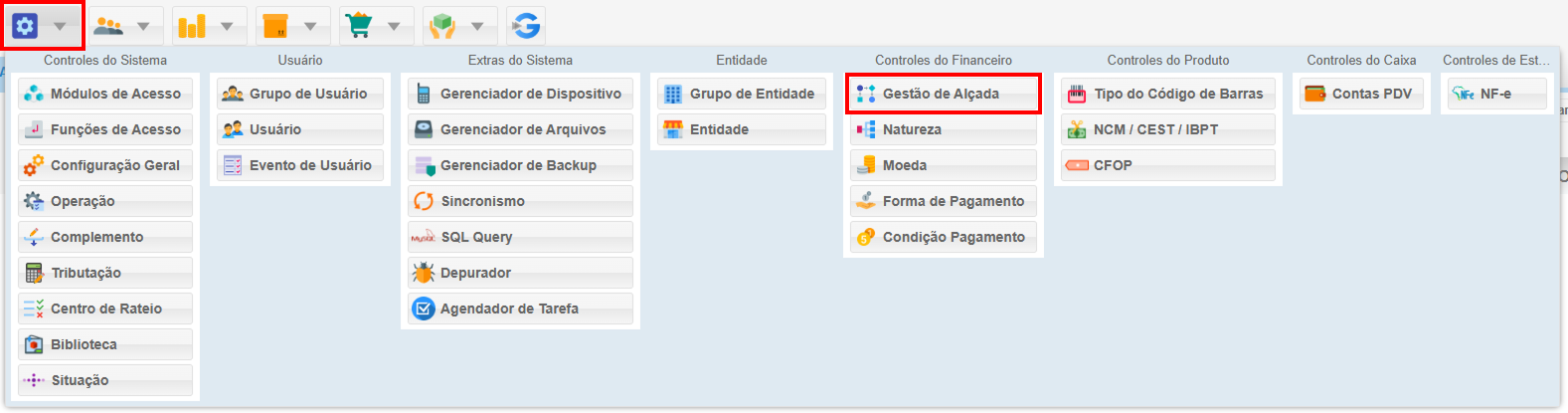



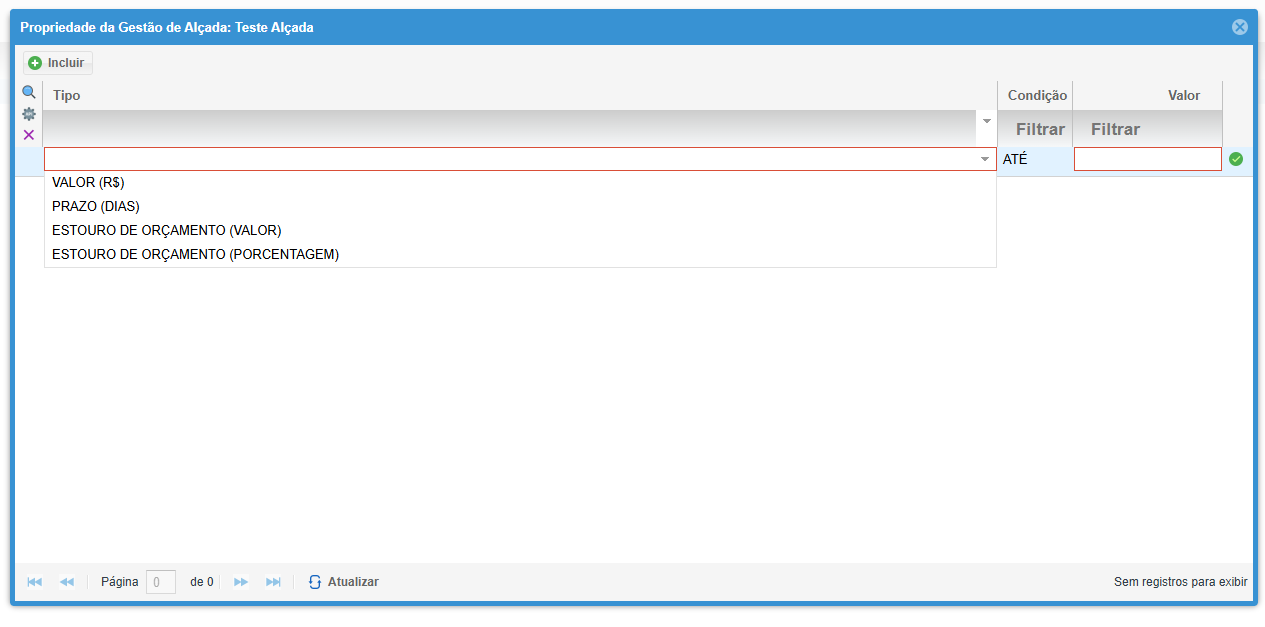
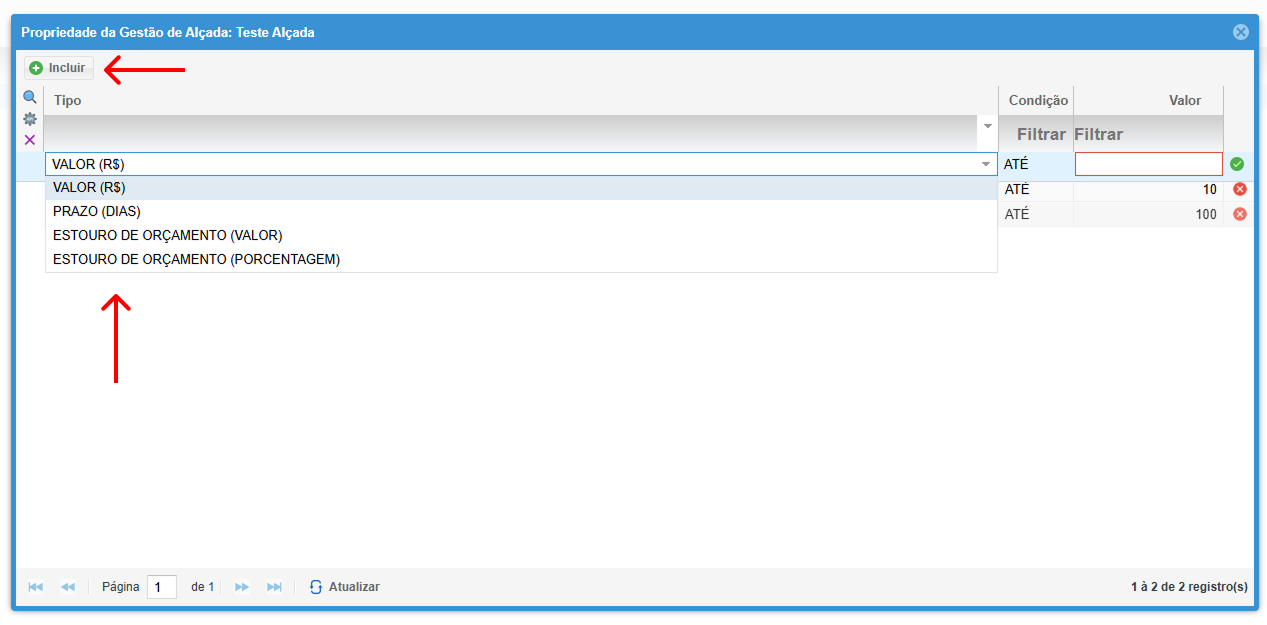
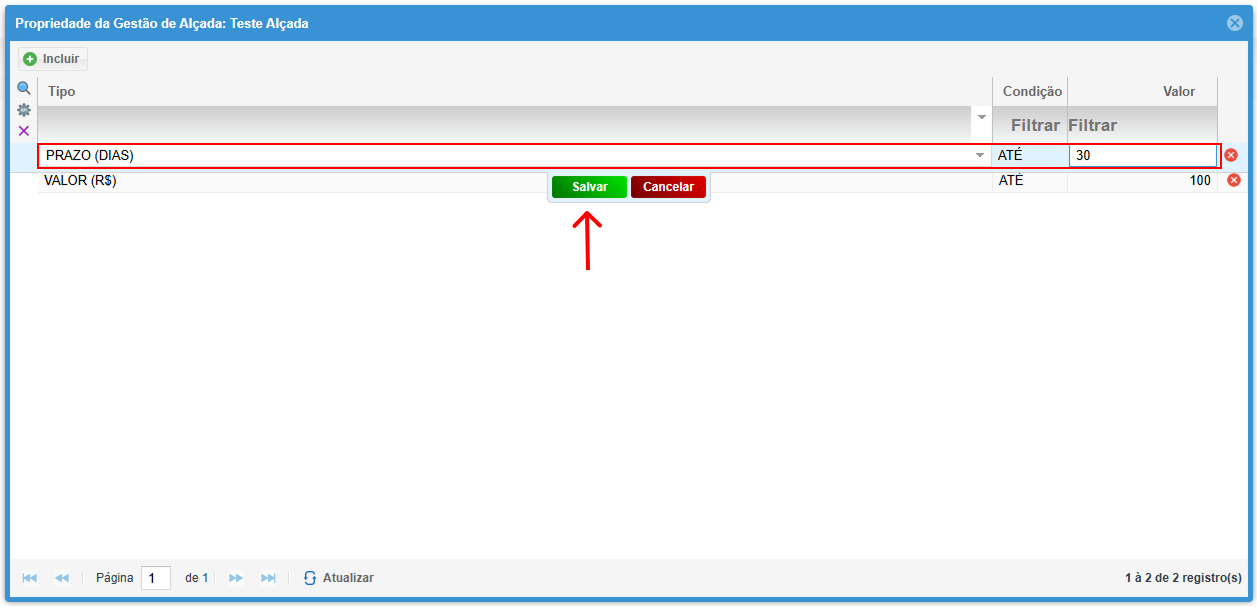
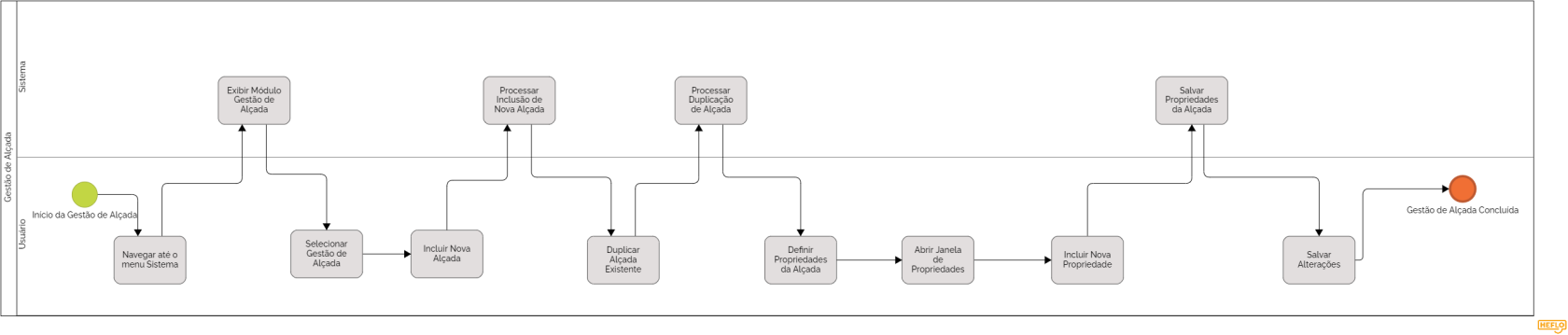
Nenhum comentário